Ứng dụng Note của Apple cho phép bạn lưu lại các Note trên thiết bị hoặc đồng bộ với iCloud. Khi bạn kích hoạt iCloud, tất cả các Note mà bạn đã tạo trước đó vẫn còn trên thiết bị iOS của bạn. Làm thế nào để di chuyển các Note đó sang tài khoản iCloud. Mời bạn cùng tham khảo bài viết dưới đây của Quản trị mạng.
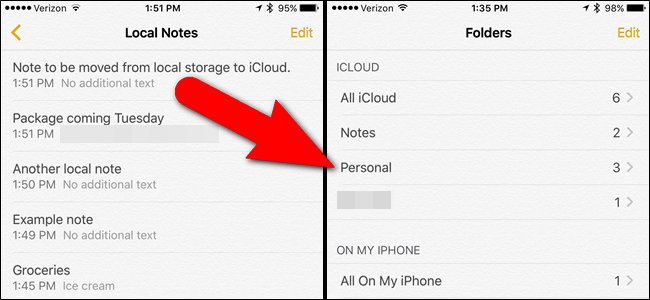
Nhiệm vụ đầu tiên của bạn là kích hoạt Note trên tài khoản iCloud. Để làm được điều này, đầu tiên trên màn hình Home Screen, truy cập Settings => iCloud và kiểm tra xem Note đã kích hoạt hay chưa, nếu chưa bạn kích hoạt.
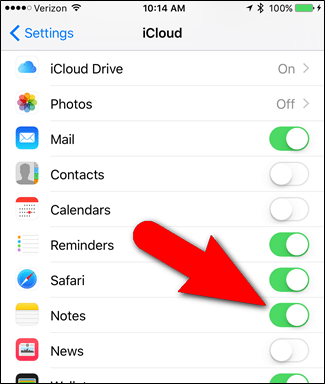
Lưu ý: Nếu note đã kích hoạt thanh trượt sẽ có màu xanh lá cây.
Tiếp theo mở ứng dụng Note trên màn hình.

Bất kỳ các note nào được liệt kê ở dưới mục On My iPhoe (hoặc On My iPad) đều được lưu trữ trên thiết bị iOS của bạn.
Để di chuyển bất kỳ một Note nào đó sang iCloud, bạn nhấn vào Notes hoặc một thư mục nào khác có chứa Note mà bạn muố di chuyển ở dưới On My iPhone.
Sau khi chọn xong, click chọn Edit ở góc trên cùng bên phải màn hình.
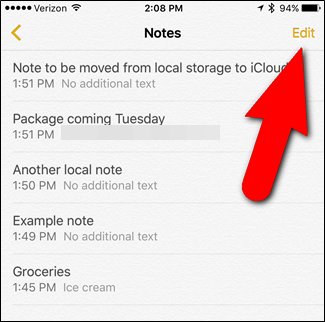
Lúc này trên màn hình thiết bị xuất hiện một biểu tượng hình tròn hiển thị trước mỗi Note. Nhấn vào biểu tượng hình tròn mỗi Note mà bạn muốn di chuyển sang iCloud.
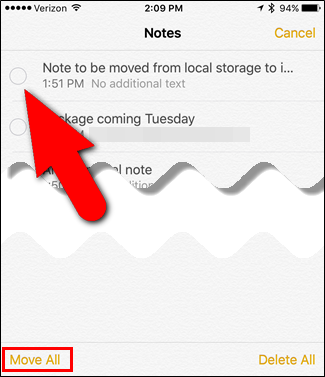
Tiếp theo nhấn chọn Move To ở góc dưới cùng bên trái màn hình.
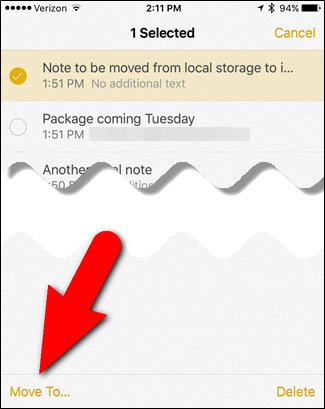
Lưu ý:
Nếu chỉ di chuyển 1 Note, bạn có thể di chuyển nhanh bằng cách vuốt sang bên trái và nhấn chọn Move.
Ngoài ra bạn có thể áp dụng cách này để xóa Note nhanh chóng.
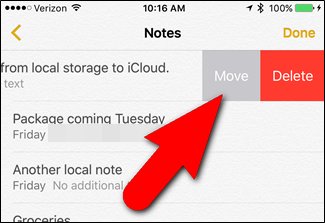
Sau khi lựa chọn các Note để di chuyển, trên màn hình sẽ hiển thị các thư mục. Chọn thư mục dưới iCloud mà bạn muốn di chuyển các Note vừa chọn.
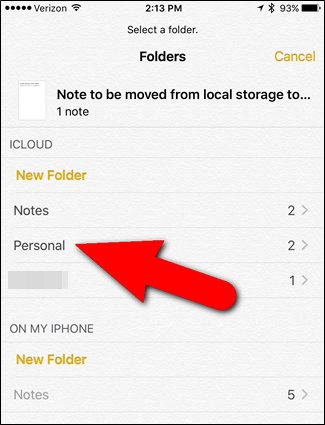
Lúc này các Note sẽ được di chuyển khỏi thư mục cũ sang thư mục iCloud.
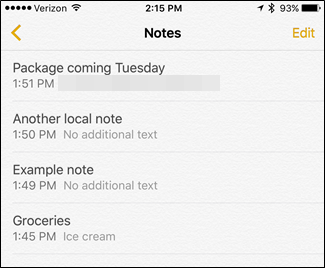
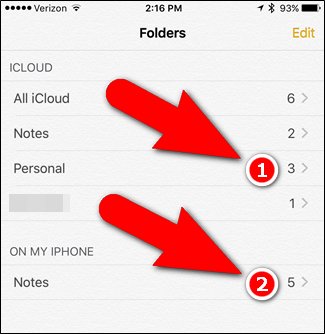
Nhấn 2 lần vào nút Home và vuốt ứng dụng Note xuống để tắt ứng dụng.
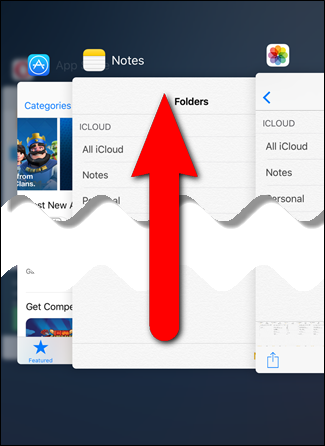
Cuối cùng mở ứng dụng Note lại một lần nữa, bạn sẽ nhìn thấy các Note bạn đã di chuyển không còn xuất hiện tại đây nữa.

Tham khảo thêm một số bài viết đưới đây:
Chúc các bạn thành công!
 Công nghệ
Công nghệ  AI
AI  Windows
Windows  iPhone
iPhone  Android
Android  Học IT
Học IT  Download
Download  Tiện ích
Tiện ích  Khoa học
Khoa học  Game
Game  Làng CN
Làng CN  Ứng dụng
Ứng dụng 

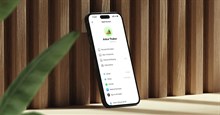
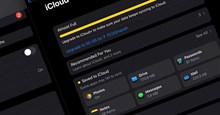




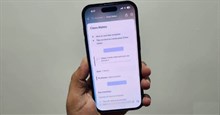










 Linux
Linux  Đồng hồ thông minh
Đồng hồ thông minh  macOS
macOS  Chụp ảnh - Quay phim
Chụp ảnh - Quay phim  Thủ thuật SEO
Thủ thuật SEO  Phần cứng
Phần cứng  Kiến thức cơ bản
Kiến thức cơ bản  Lập trình
Lập trình  Dịch vụ công trực tuyến
Dịch vụ công trực tuyến  Dịch vụ nhà mạng
Dịch vụ nhà mạng  Quiz công nghệ
Quiz công nghệ  Microsoft Word 2016
Microsoft Word 2016  Microsoft Word 2013
Microsoft Word 2013  Microsoft Word 2007
Microsoft Word 2007  Microsoft Excel 2019
Microsoft Excel 2019  Microsoft Excel 2016
Microsoft Excel 2016  Microsoft PowerPoint 2019
Microsoft PowerPoint 2019  Google Sheets
Google Sheets  Học Photoshop
Học Photoshop  Lập trình Scratch
Lập trình Scratch  Bootstrap
Bootstrap  Năng suất
Năng suất  Game - Trò chơi
Game - Trò chơi  Hệ thống
Hệ thống  Thiết kế & Đồ họa
Thiết kế & Đồ họa  Internet
Internet  Bảo mật, Antivirus
Bảo mật, Antivirus  Doanh nghiệp
Doanh nghiệp  Ảnh & Video
Ảnh & Video  Giải trí & Âm nhạc
Giải trí & Âm nhạc  Mạng xã hội
Mạng xã hội  Lập trình
Lập trình  Giáo dục - Học tập
Giáo dục - Học tập  Lối sống
Lối sống  Tài chính & Mua sắm
Tài chính & Mua sắm  AI Trí tuệ nhân tạo
AI Trí tuệ nhân tạo  ChatGPT
ChatGPT  Gemini
Gemini  Điện máy
Điện máy  Tivi
Tivi  Tủ lạnh
Tủ lạnh  Điều hòa
Điều hòa  Máy giặt
Máy giặt  Cuộc sống
Cuộc sống  TOP
TOP  Kỹ năng
Kỹ năng  Món ngon mỗi ngày
Món ngon mỗi ngày  Nuôi dạy con
Nuôi dạy con  Mẹo vặt
Mẹo vặt  Phim ảnh, Truyện
Phim ảnh, Truyện  Làm đẹp
Làm đẹp  DIY - Handmade
DIY - Handmade  Du lịch
Du lịch  Quà tặng
Quà tặng  Giải trí
Giải trí  Là gì?
Là gì?  Nhà đẹp
Nhà đẹp  Giáng sinh - Noel
Giáng sinh - Noel  Hướng dẫn
Hướng dẫn  Ô tô, Xe máy
Ô tô, Xe máy  Tấn công mạng
Tấn công mạng  Chuyện công nghệ
Chuyện công nghệ  Công nghệ mới
Công nghệ mới  Trí tuệ Thiên tài
Trí tuệ Thiên tài